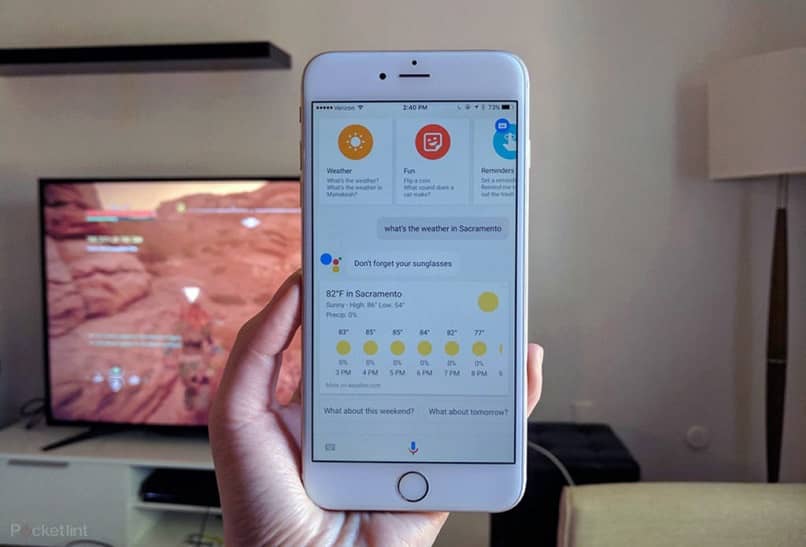سنشرح في مقال اليوم كيفية التبديل إلى Siri لمساعد Google على جهاز iPhone الخاص بك. بعد التحديث الأخير الذي يأتي من جوجل إلى iOS 12. نحن مهتمون بإخباركم عن مساعد جوجل . إنه اختصار يسمح لنا بالوصول إلى الأمر الصوتي واستخدامه بنفس الطريقة المستخدمة على نظام Android.
عند استخدامه يمكنك قول “Ok Google” أو “Hey Siri” أو أي شيء تفضله. لاحظ أنه لا يمكنك البدء في إعطاء الأوامر باستخدام مساعد Google كما تفعل مع Android، ولكن يجب عليك استخدام الاختصار لتتمكن من تشغيل المساعد في المنزل .
لذا فإن أول شيء يتعين علينا القيام به هو تكوين جهاز iPhone الخاص بك لاستخدام Siri أو Google Assistant أو Google Assistant.
كيفية تحويل Siri إلى Google Assistant على هاتف iPhone الخاص بك
قبل أن تبدأ، يجب أن يكون لديك أحدث إصدار من Google Assistant مثبتًا على جهاز iPhone أو iPad . إذا لم يكن لديك، يمكنك تنزيله من Apple Store على جهاز iPhone أو iPad مثل أي تطبيق آخر.
بمجرد التثبيت، يجب عليك قبول الشروط والأحكام. بعد أن تم تثبيت كل هذا بالفعل وجاهز للاستخدام، سنتابع تكوين Siri، بحيث يقوم بإنشاء اختصار لتشغيل مساعد Google.
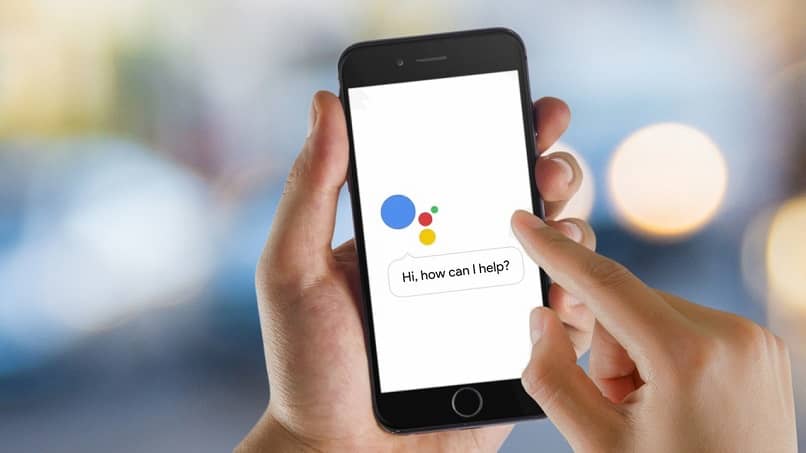
كيفية تعيين Google Assistant كاختصار Siri في بضع خطوات
حسنًا، الآن بعد أن قمت بتثبيت أحدث إصدار على جهازك، يجب عليك الدخول إلى الإعدادات. بمجرد الدخول إلى الإعدادات، حدد “Siri and Search”. كما قلنا في البداية، ما سنفعله هو تكوين اختصار من Siri حتى نتمكن من البدء بالأوامر الصوتية في Google Assistant.
في نافذة “Siri & Search” الجديدة ، يمكنك رؤية جميع التطبيقات التي يمكنها التفاعل مع مساعد iOS. ما عليك فعله هو العثور على تطبيق المساعد وتحديده .
بهذه الطريقة ما سنفعله هو أن نتمكن من الوصول إلى إعداداتك داخل Siri. بمجرد وصولنا إلى إعداداته، ما يجب علينا فعله هو تفعيل “Siri والاقتراحات” و”السماح على شاشة القفل” .
أخيرًا، ضمن هذه النافذة، توجد الاختصارات. بعد تحديده، سينقلنا إلى شاشة جديدة حيث يمكنك رؤية أن لديك اقتراحات لإنشاء اختصارات باستخدام إجراء “Hello Google”.
قبل أن تتمكن من تنشيطه، يجب عليك تخصيص الأمر الصوتي وتعيينه. ستظهر شاشة زر حمراء لتتمكن من تسجيل صوتك بالكلمات التي تريدها.
يمكنك استخدام الكلمات التي تفضلها أو تلك التي تكون أكثر راحة وعملية بالنسبة لك. إذا كنت تريد أن يكون مشابهًا لنظام Android، فما يمكنك قوله لتنشيطه هو “Ok Google”.
وبهذا، سيكون اختصار Google Assistant جاهزًا ومهيأًا لتستمتع بتجربة أكثر راحة عند استخدامه.
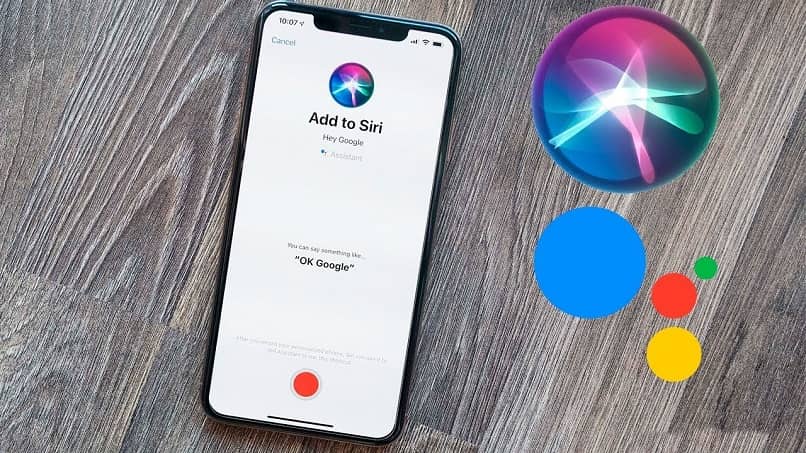
من المهم أن تتذكر أنه من الآن فصاعدًا، ستتمكن من إعطاء الأوامر لمساعد Google من Siri. أي لاستخدام الأوامر الصوتية، يجب عليك إعطاء الأمر لـ Siri: ” Hey Siri، open Assistant” أو “Hey Siri، hello Google” أو الكلمات التي استخدمتها في الإعدادات.
بهذه الطريقة، سيقوم Siri بتشغيل Google Assistant حتى تتمكن من التفاعل معه. هناك طريقة أخرى يمكنك من خلالها الوصول إلى مساعد Google الخاص بك على جهاز iPhone الخاص بك وهي من خلال الأزرار الجانبية لتنشيط Siri.
هناك يمكنك إخبار مساعد Apple مباشرة “Ok Google” لبدء تشغيل مساعد Google.
كما ترون، من السهل جدًا والسريع تكوين جهاز iPhone الخاص بك لإنشاء هذا الاختصار الجديد. يعد استخدام الأوامر الصوتية لاستخدام جهازك أداة عملية ومريحة للغاية.